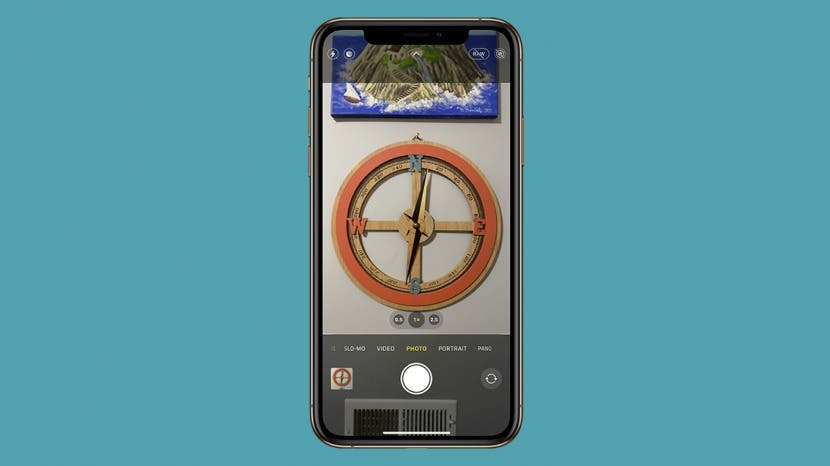
iPhone 12-kameror är kända för att vara en av de bästa smartphonekamerorna hittills. En av de mest framträdande funktionerna som skiljer iPhone 12 Pro från iPhone 11 Pro är ProRAW. ProRAW-bilder är okomprimerade bilder som kan redigeras bättre. Lär dig hur du drar full nytta av denna iPhone 12-kamerafunktion.
Hoppa till:
- Vad är ProRAW-foton
- När ska man använda ProRAW
- Hur man aktiverar ProRAW på iPhone 12 Pro
- Hur man tar ett ProRAW-foto
- Hur man redigerar ProRAW-foton
ProRAW-bilder är okomprimerade bilder som inte går igenom några automatiska iPhone-filter. Detta lägger all kreativ kontroll i händerna på fotografen. Att ta RAW-bilder gör dock inte automatiskt att bilden ser bättre ut. Det ger dig bara mer kontroll över att redigera dem. Att lära sig mer om ta bilder med en iPhone, registrera dig för vår gratis Dagens tips nyhetsbrev.
ProRAW-funktionen används främst när fotografen planerar att lägga ner tid på att redigera. Eftersom iPhone 12 Pro Camera automatiskt förbättrar foton kan ett RAW-foto till och med se sämre ut vid första anblicken. Du bör bara använda ProRAW om du fångar något speciellt värt det extra utrymmet på din telefon och den tid det tar att redigera.
Du kan inte använda ProRAW samtidigt med Live Photos eller Portrait mode. Så om du inte är skicklig på att redigera bilder i externa redigeringsappar, kanske du föredrar att använda porträttläge och låta din iPhone göra sin magi.
Ibland kanske du märker att dina vanliga iPhone-bilder kommer ut överexponerade eller förlorar de krångligheter du vill fånga. I det här fallet är det en bra idé att byta till ProRAW och se om det löser problemet.
Proffstips: Ta för vana att ta bort dåliga RAW-bilder omedelbart för att undvika att slösa utrymme. En RAW-bild kan vara långt över 25MB stor.
Innan du aktiverar ProRAW-bilder, kom ihåg att de är betydligt större än vanliga iPhone 12-bilder. Det kan vara en bra idé att skaffa några extra iCloud-lagring. En enskild ProRAW-bild kan vara upp till 12 gånger större än den genomsnittliga HEIF eller JPEG.
- Öppen inställningar.
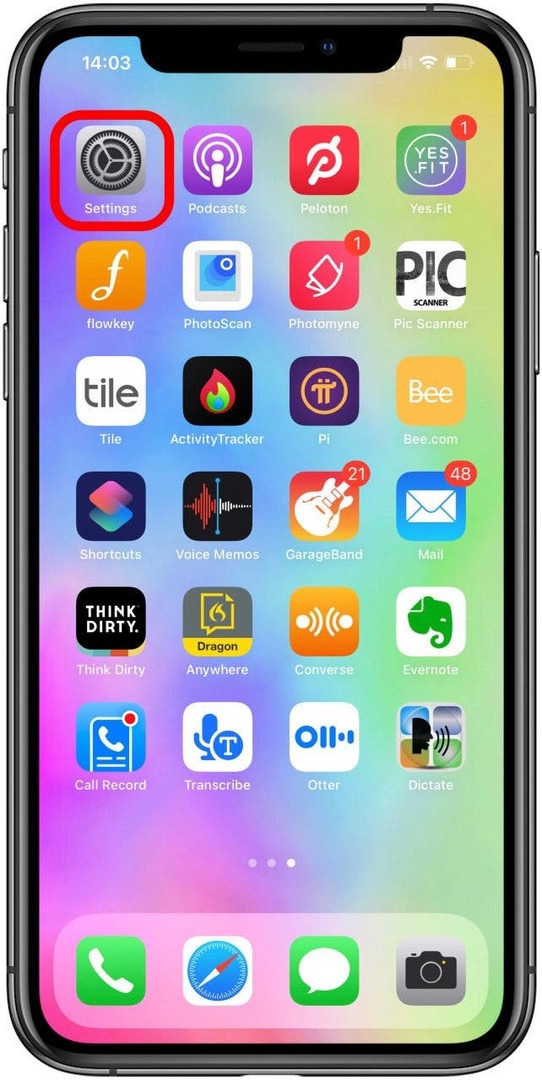
- Gå till Kamera.
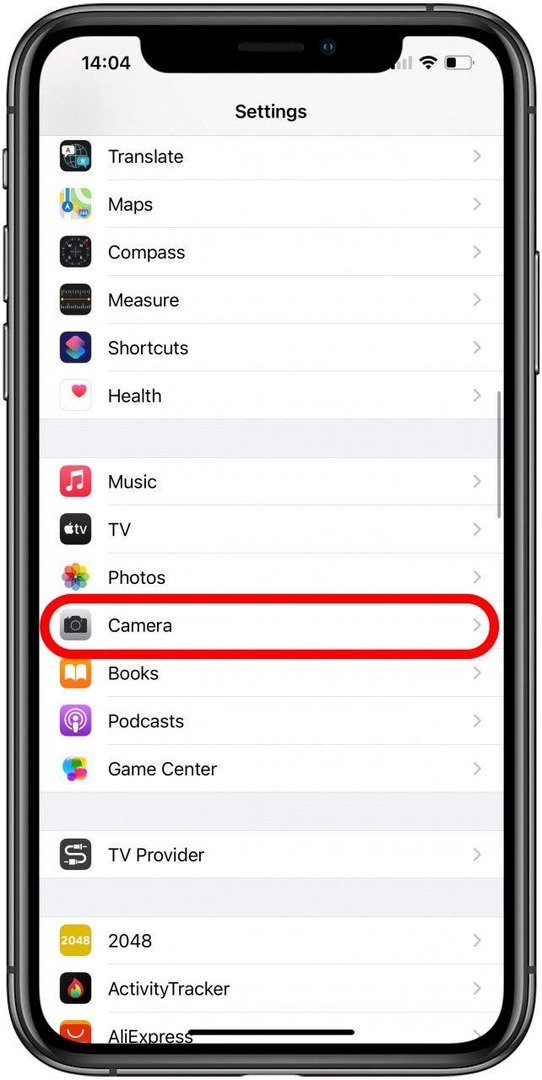
- Knacka Format.
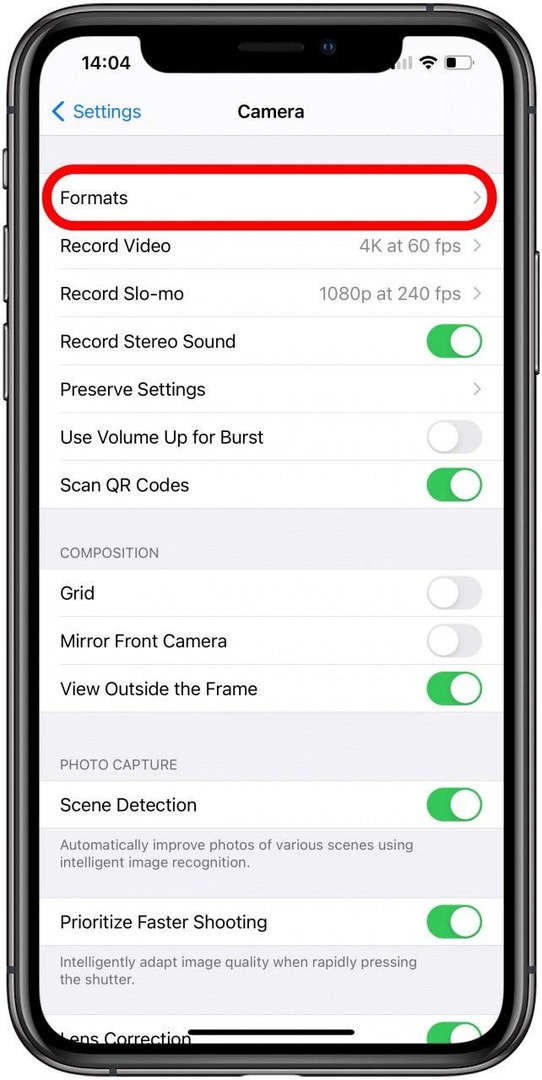
- Slå på Apple ProRAW.
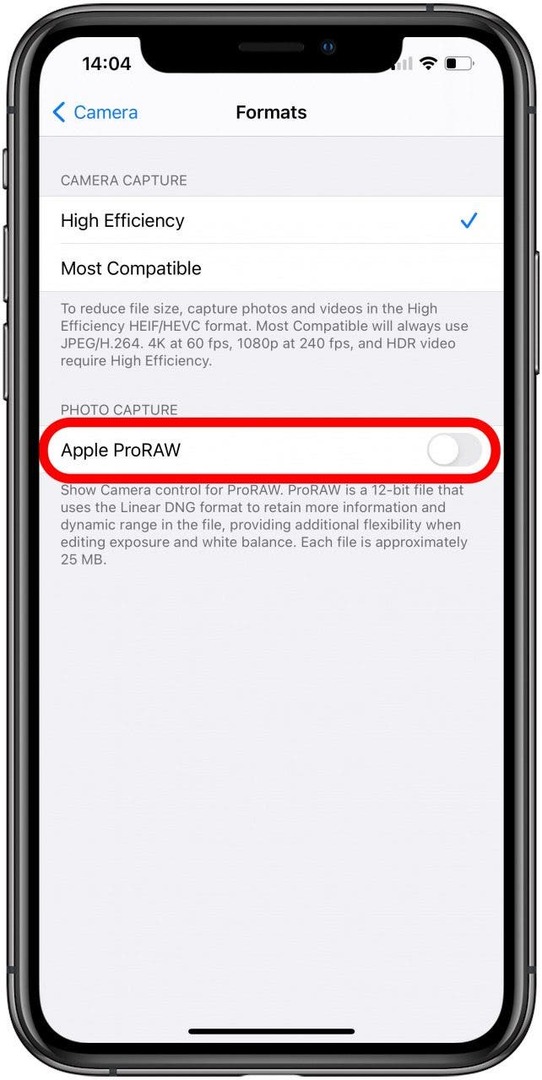
Även om du aktiverar ProRAW kommer den att vara avstängd som standard efter några minuters låsning av telefonen.
När ProRAW har aktiverats kommer du att se RAW-ikonen i din kameraapp. Du kan trycka på den för att aktivera och inaktivera den efter behov.
- Öppen Kamera app.
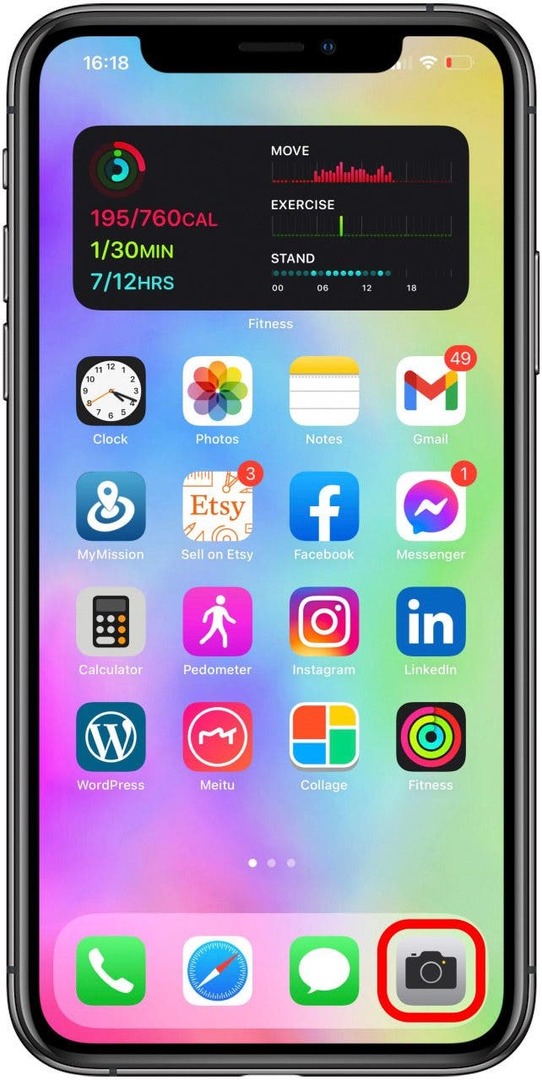
- Se till att RÅ är aktiverat och har inte ett snedstreck.
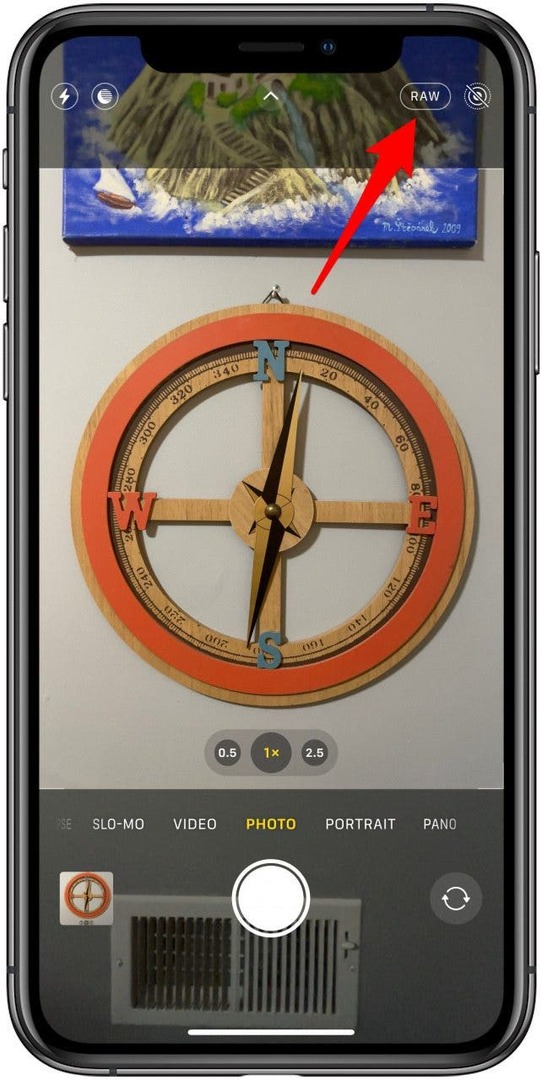
- Ta bilder som vanligt.
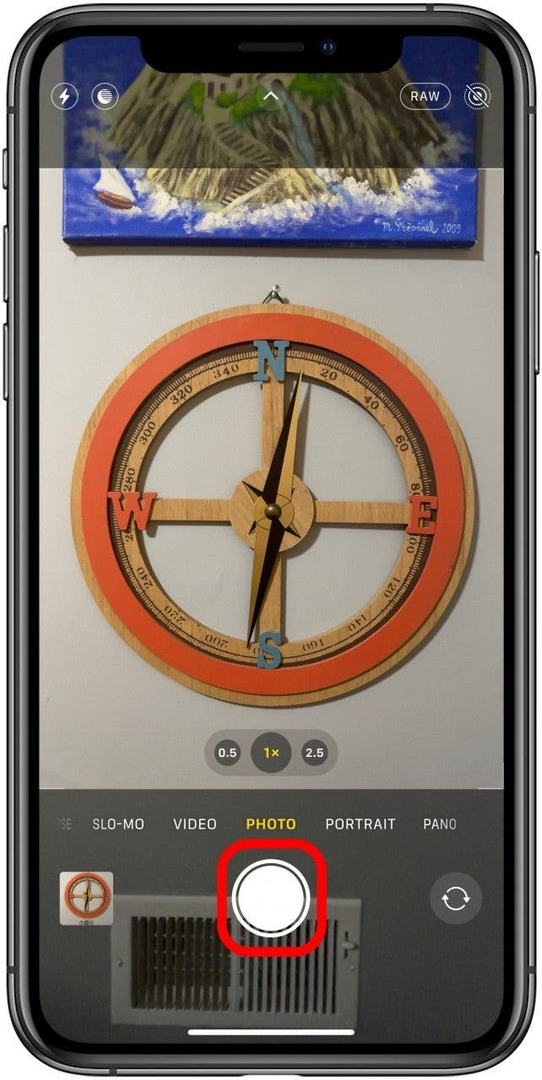
ProRAW-bilderna du tar kommer att ha RAW-ikonen placerad uppe till vänster på skärmen i appen Foton.
Du kan redigera ProRAW-foton på samma sätt som du redigerar vanliga foton på din iPhone. Det råa fotoformatet möjliggör dock större kreativ kontroll, inklusive mer färg, omfång och mer. Redigeringsinställningarna för ProRAW-foton kommer att vara desamma som vanligt; det kommer dock att finnas mer data att arbeta med.
- Öppen Foton app.
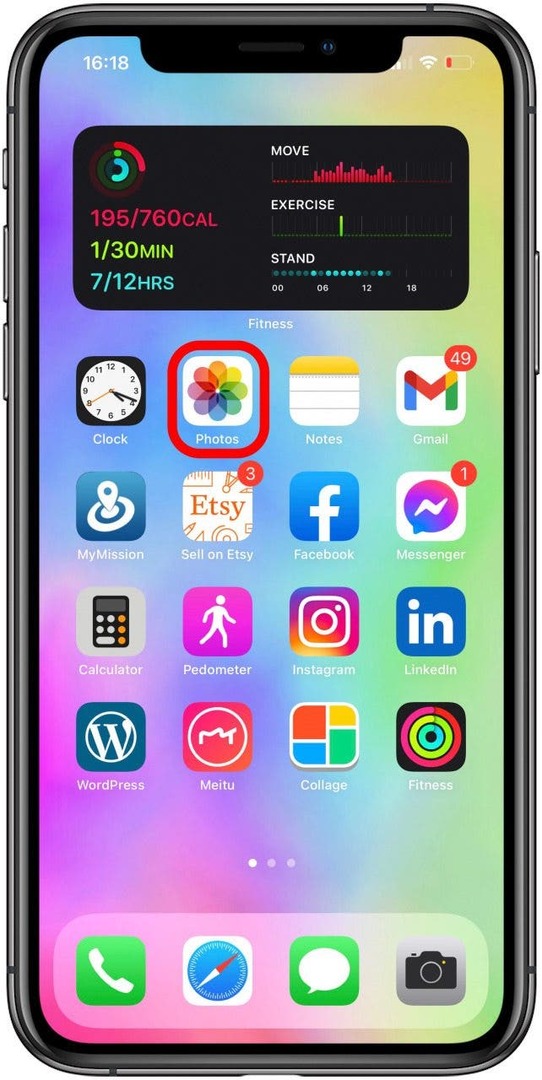
- Öppna bilden du vill redigera.
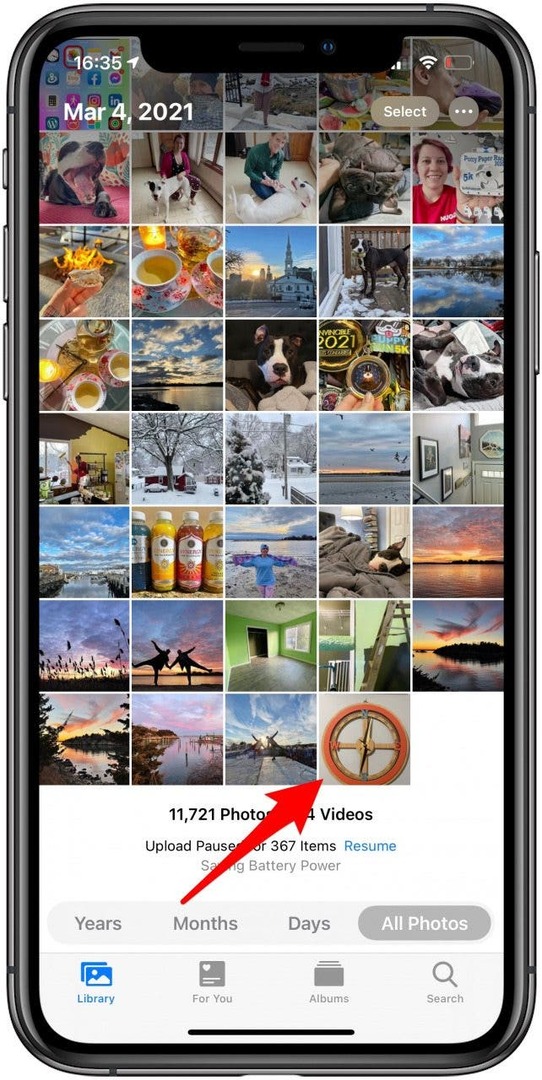
- Knacka Redigera.
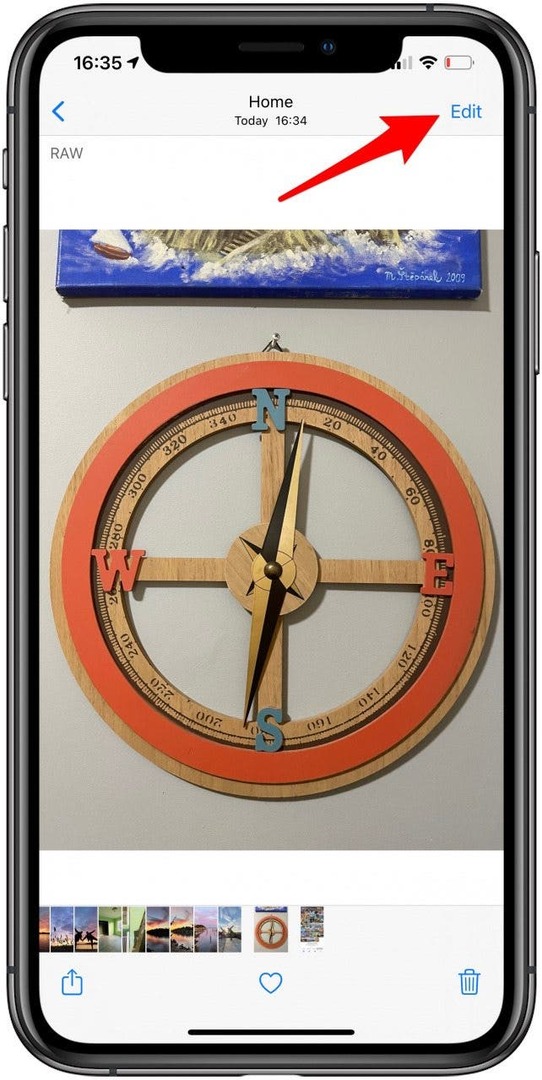
De flesta professionella fotografer rekommenderar att du använder mer professionella redigeringsappar. Du kan ladda ner Lightroom gratis och använda det för att redigera dina RAW-bilder. Gå med i iPhone Lifes Insider-program för exklusiv tillgång till vårt iPhone Pro kameraguide.
ProRAW-foton gör iPhone 12 Pro Camera extra imponerande. iPhone-fotografering har blivit populär genom åren och RAW-funktionen tar det till en professionell nivå. Möjligheten att ta RAW-bilder i kombination med andra exceptionella kameraparametrar för iPhone 12 Pro är en spännande innovation från Apple.